charles代理
windows端代理配置
window安装证书
- charles官网下载并安装后,打开charles,选择help——SSL Proxying——install Charles Root Certificat
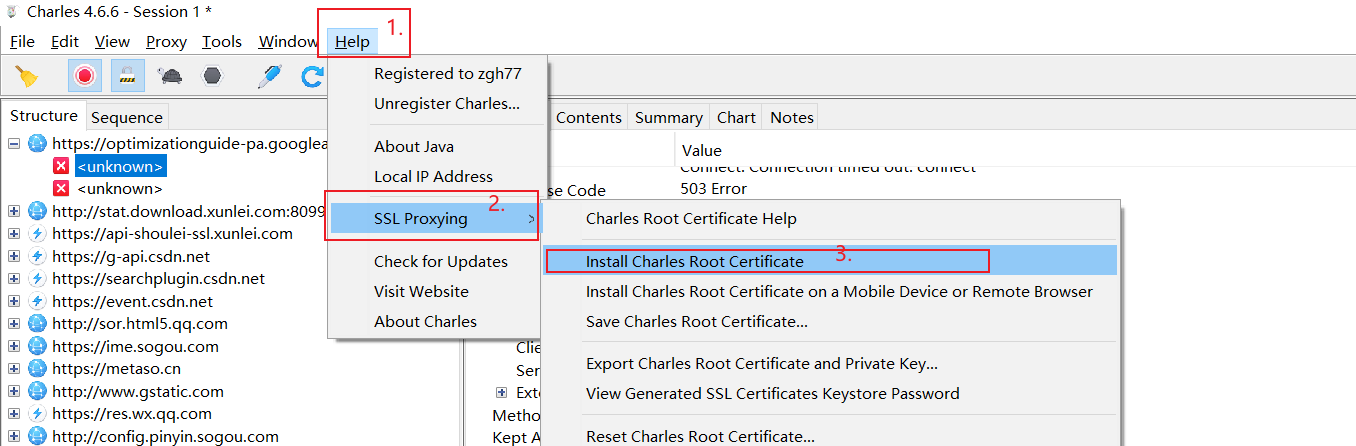
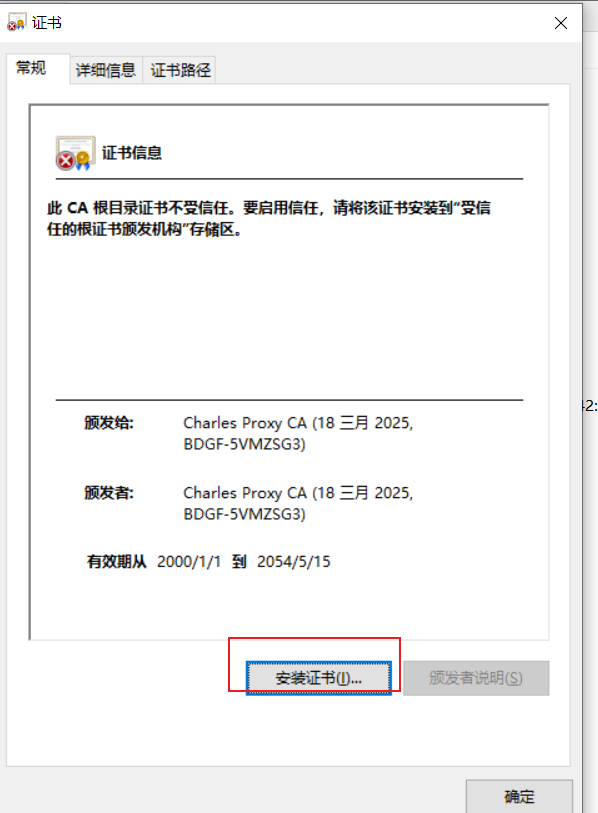
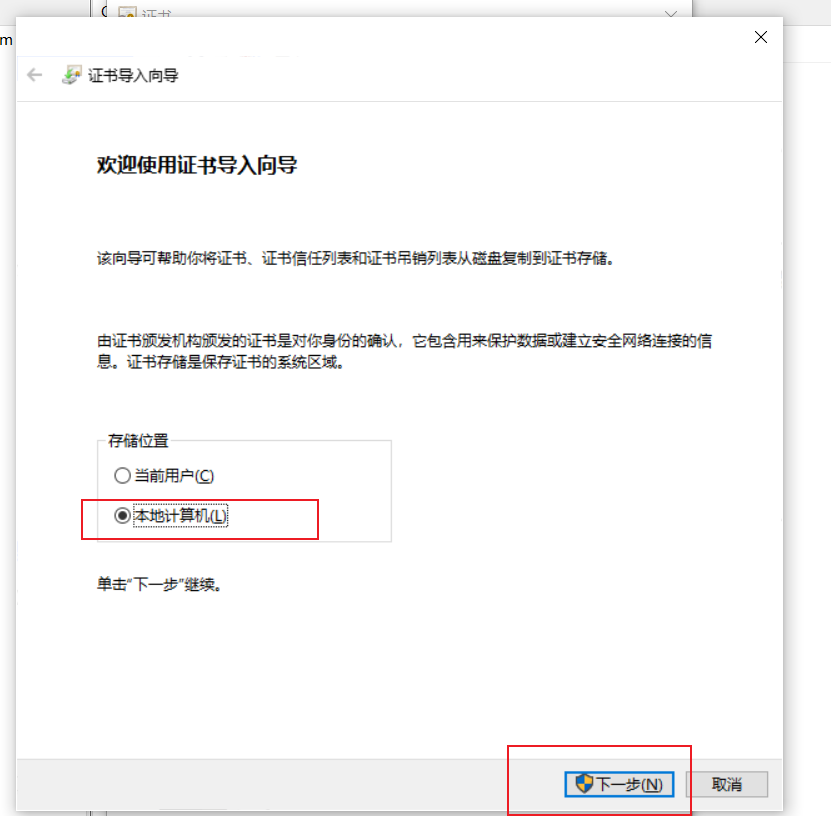
- 证书存储选择浏览,将证书安装在“受信任的根证书颁发机构”,这步很重要
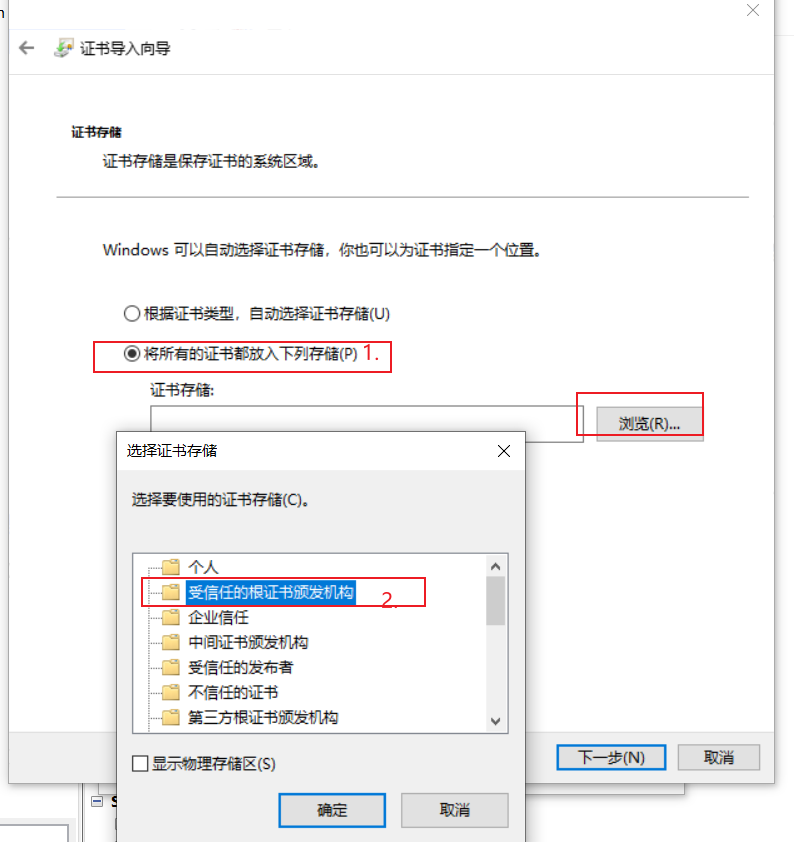
- 最后提示导入成功,也可以通过证书管理器查看已经安装的证书
- 1.打开证书管理器:本地计算机按下
Win + R,输入certmgr.msc并点击确定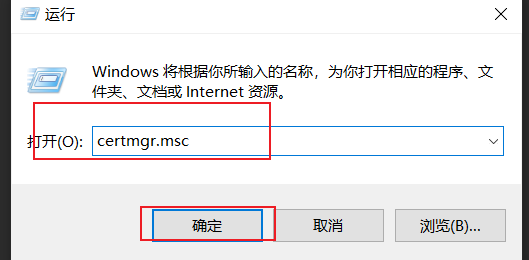
- 2.在证书管理器中,可以看到存储在“本地计算机”或“当前用户”下的证书(受信任的根证书颁发机构-->证书)
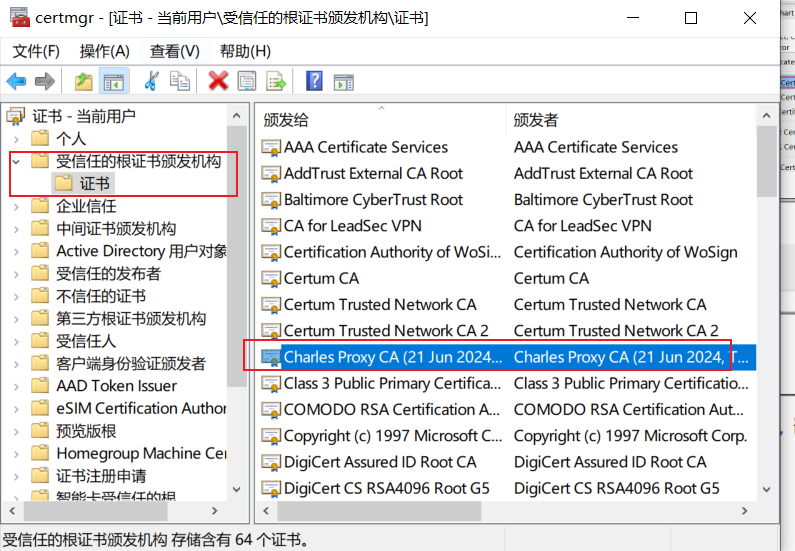
- 1.打开证书管理器:本地计算机按下
- 勾选Proxy——Windows Proxy,也可以忽略该请求,在需要将 Charles 设置成系统代理时,进行勾选
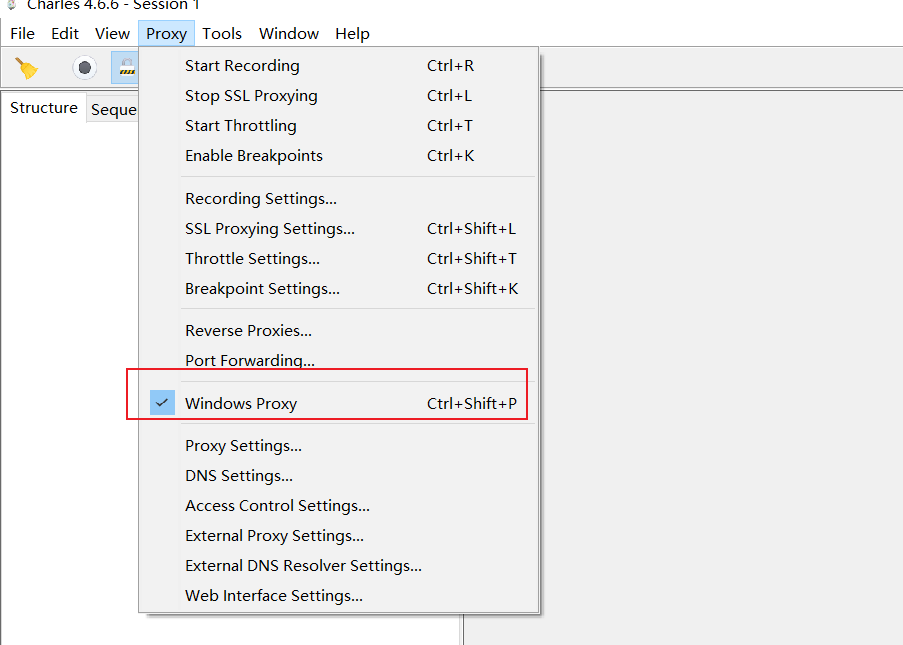
- 需要注意的是,Chrome 和 Firefox 浏览器默认并不使用系统的代理服务器设置,而 Charles 是通过将自己设置成代理服务器来完成封包截取的,所以在默认情况下无法截取 Chrome 和 Firefox浏览器的网络通讯内容。如果你需要截取的话,在 Chrome 中设置成使用系统的代理服务器,或者直接将代理服务器设置成 127.0.0.1:8888
- 给各个端设置代理时,需要配置对应的ip和端口号,proxy--> Proxy Settings,HTTP Proxy的port一般默认为8888,如果端口被占用,也可以更改为其它未占用的端口号,勾上 “Enable transparent HTTP proxying”
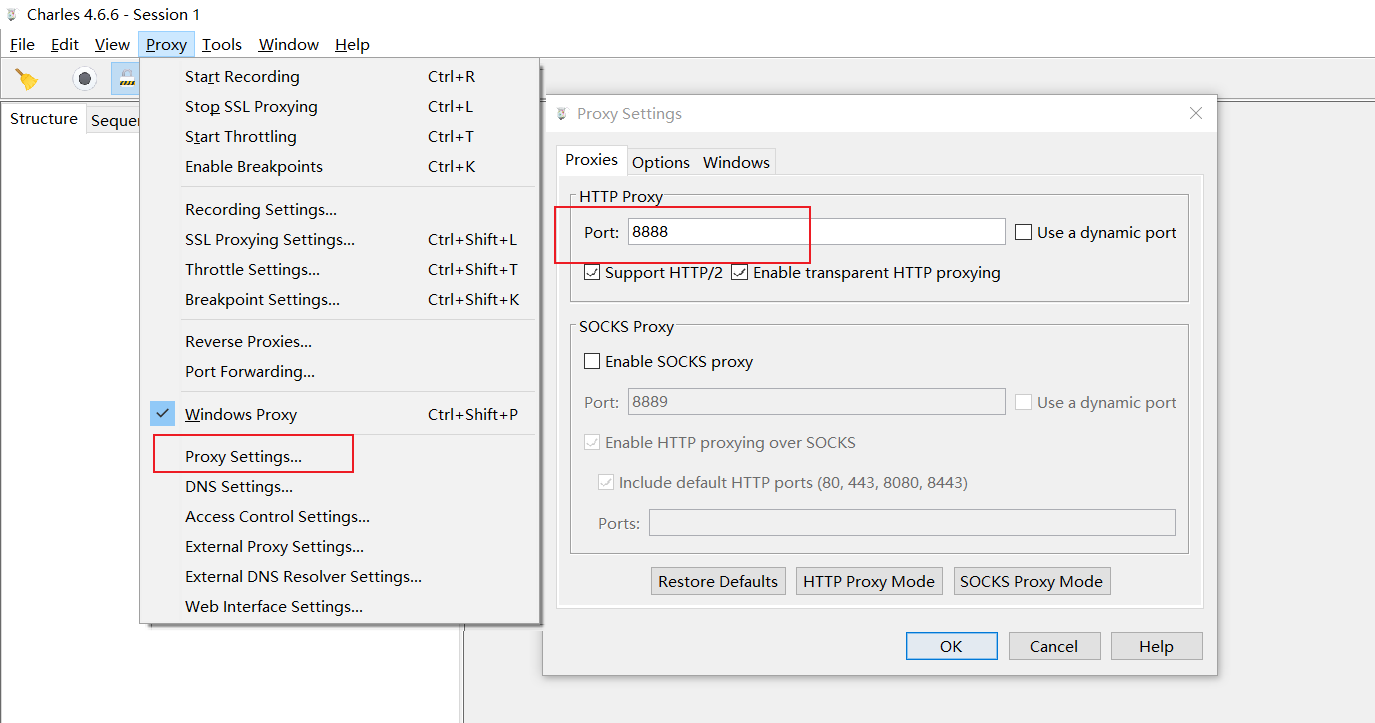
- 选择Proxy——SSL Proxy Setting,添加Location,勾选"Enable SSL Proxying"
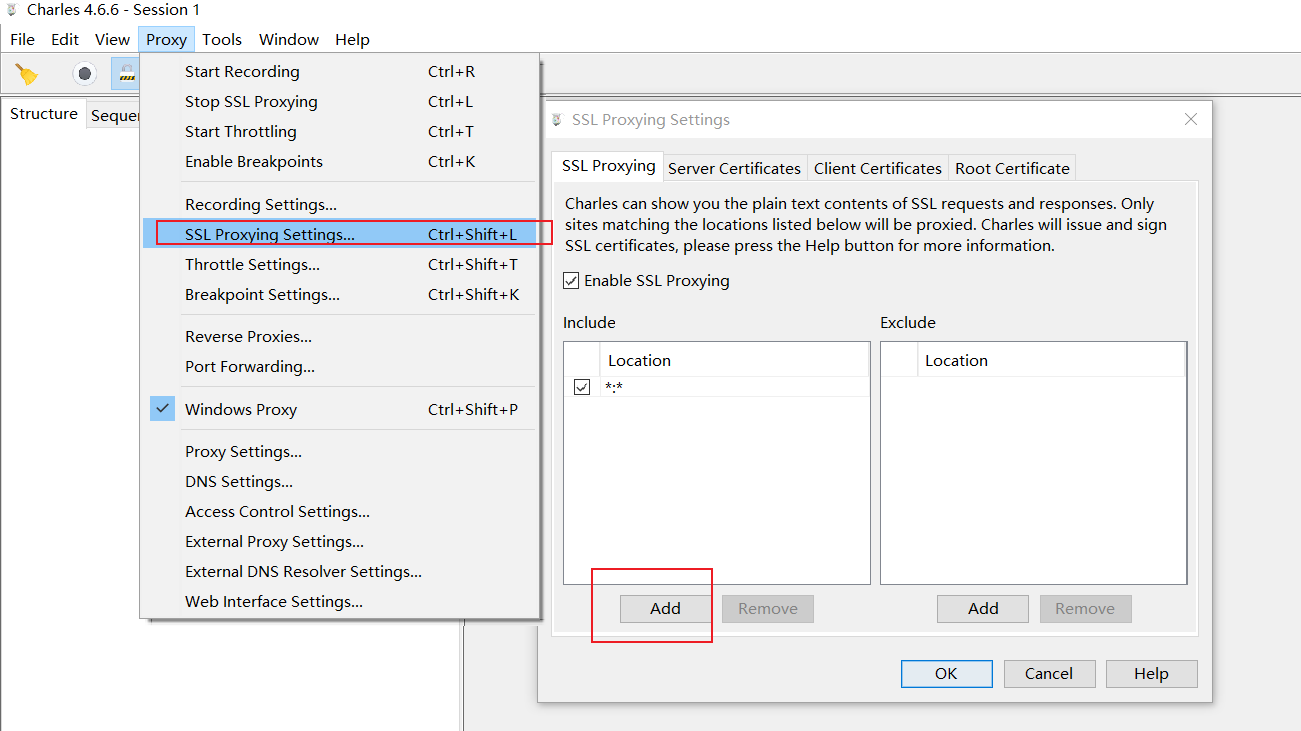
- Host和Port均设为*
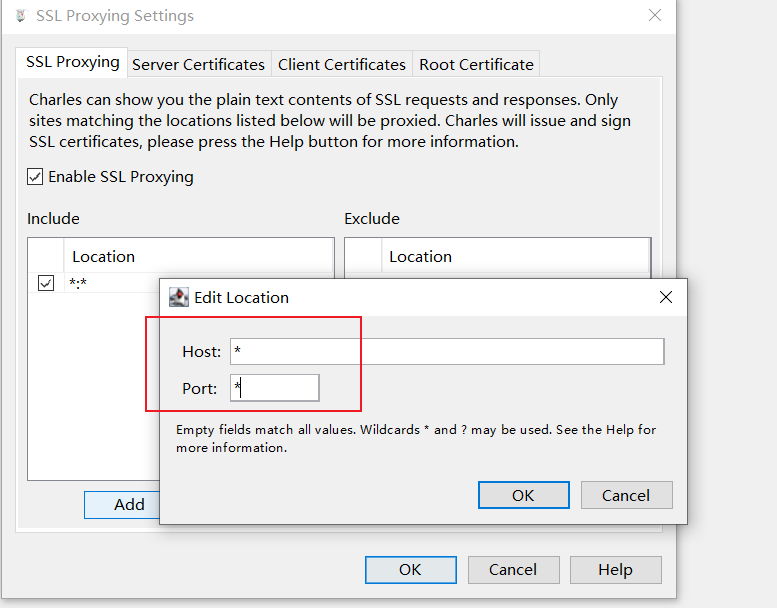
- 想要对浏览器请求进行抓包,还要对浏览器的证书进行设置
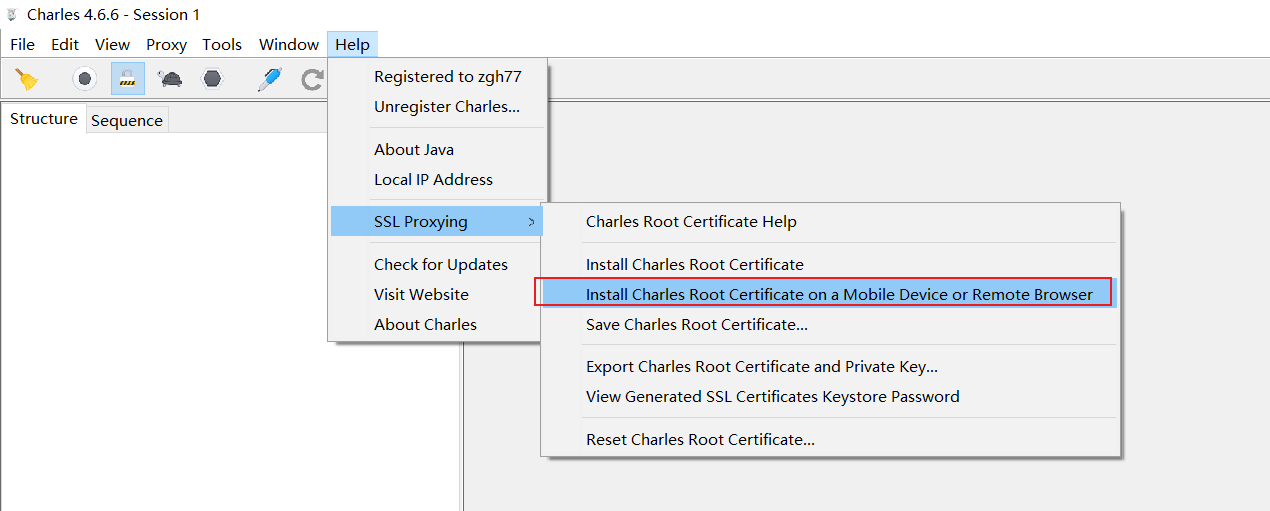
- 出现如下提示信息,提示你去路径chls.pro/ssl下载证书,访问路径可自动下载
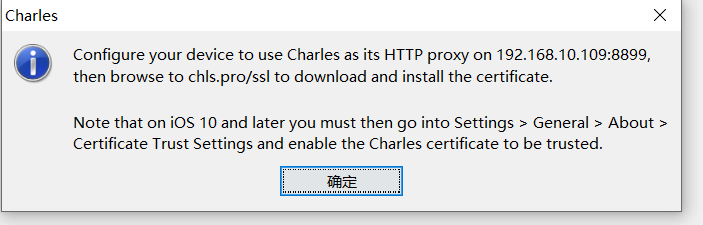
- 若无法打开,我们可以通过charles-->Help-->SSL Peoxying--> save charles Root Certificate手动下载到本地,文件名自取,文件类型为.pem
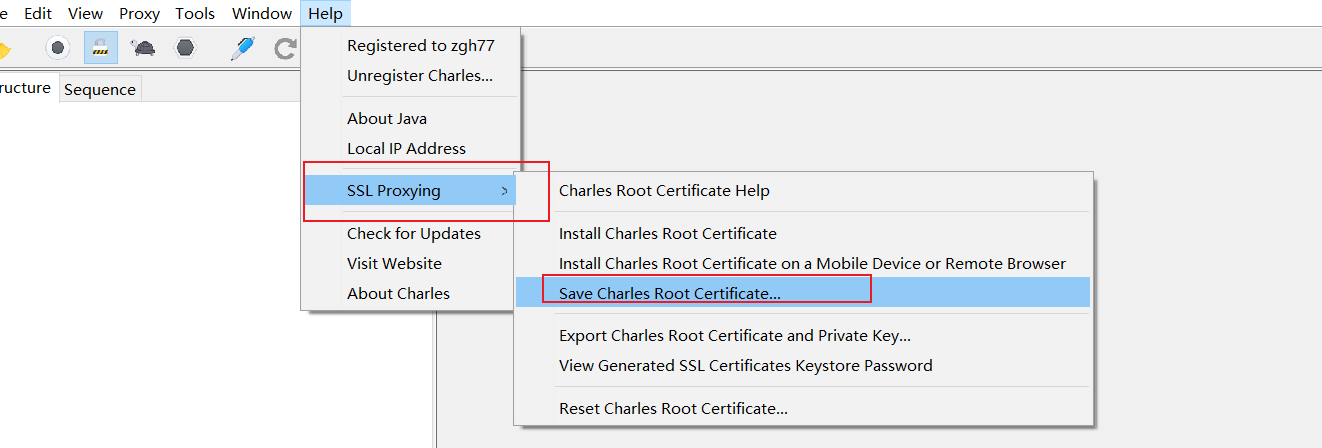
- 导入浏览器证书,这里以Chrome浏览器为例,打开设置 – 隐私设置和安全性 – 安全 – 管理证书
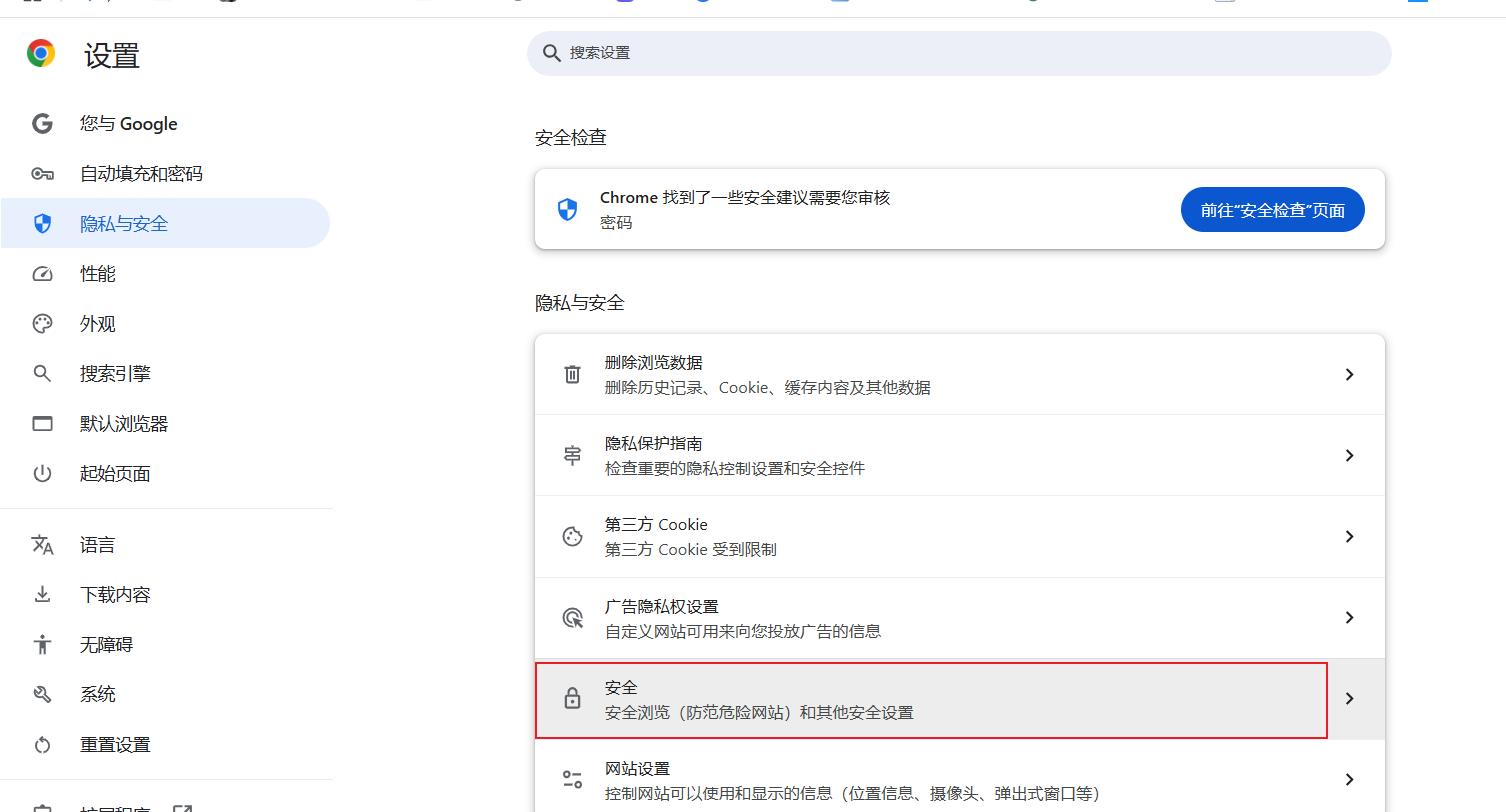
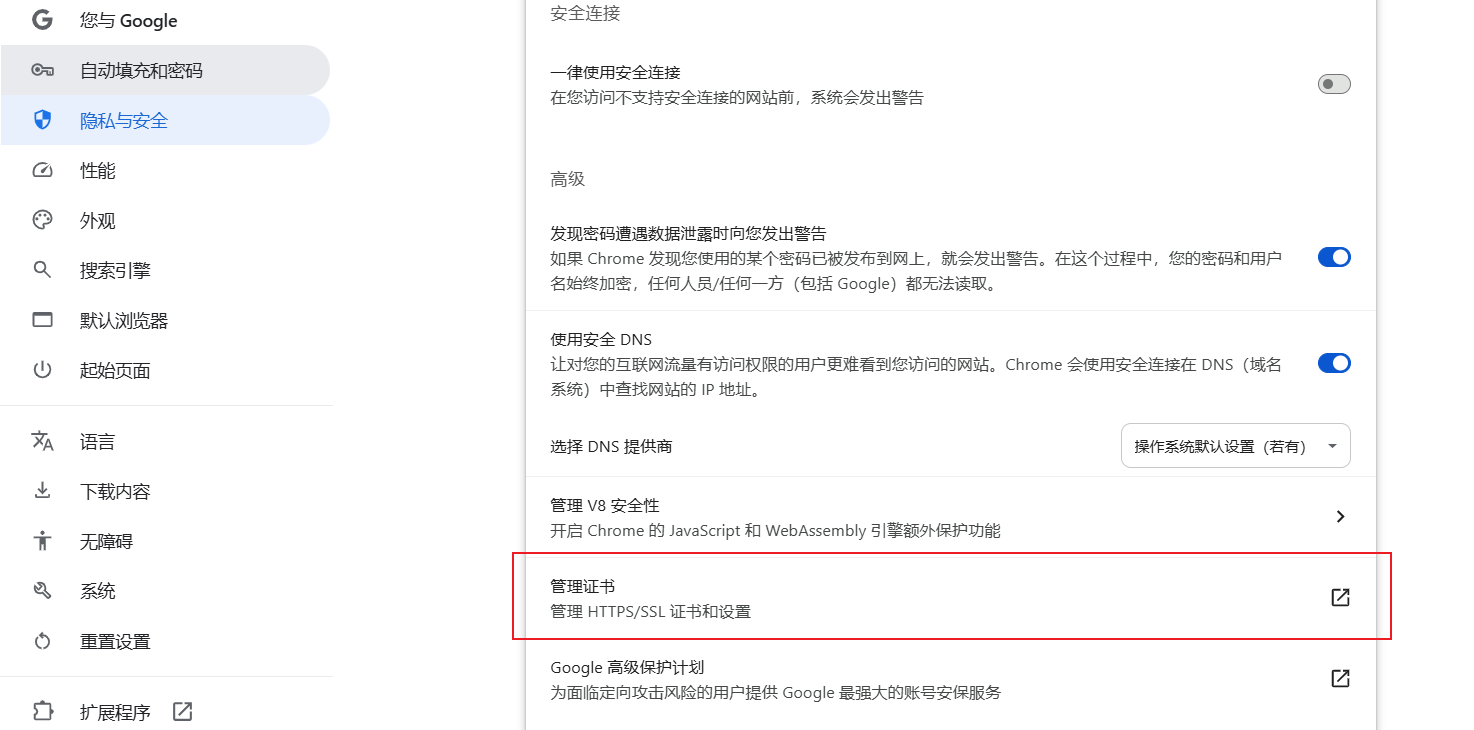
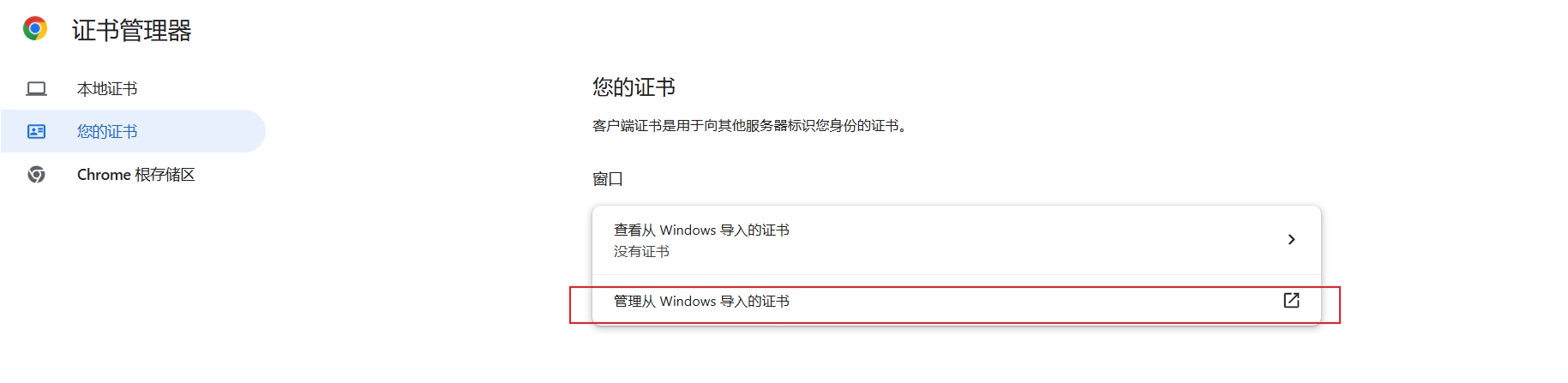
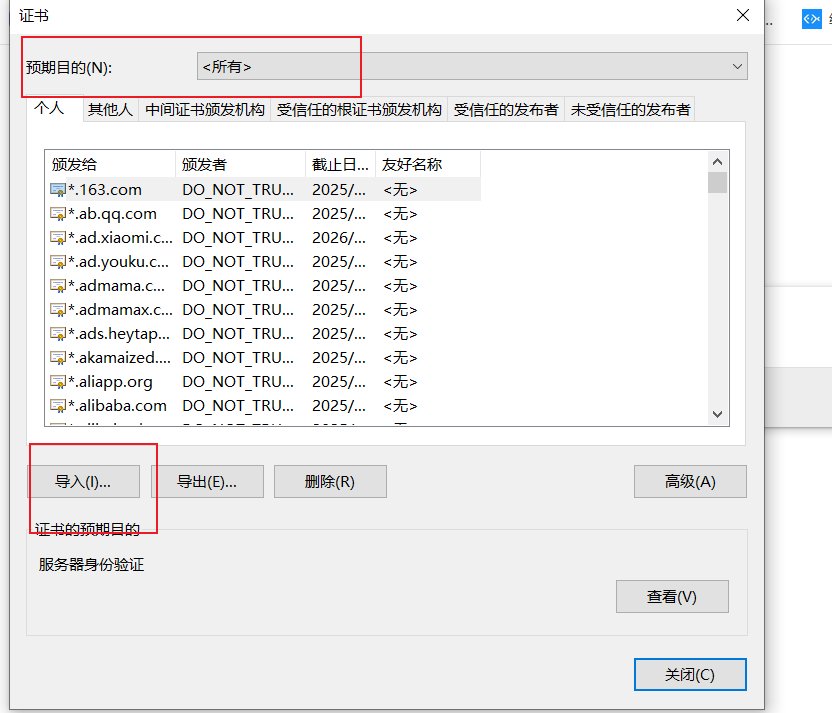
- 注意:选择要导入的文件时,选择刚才charles下载的证书所在文件夹,文件类型选择为所有文件,不然匹配不到pem格式的文件
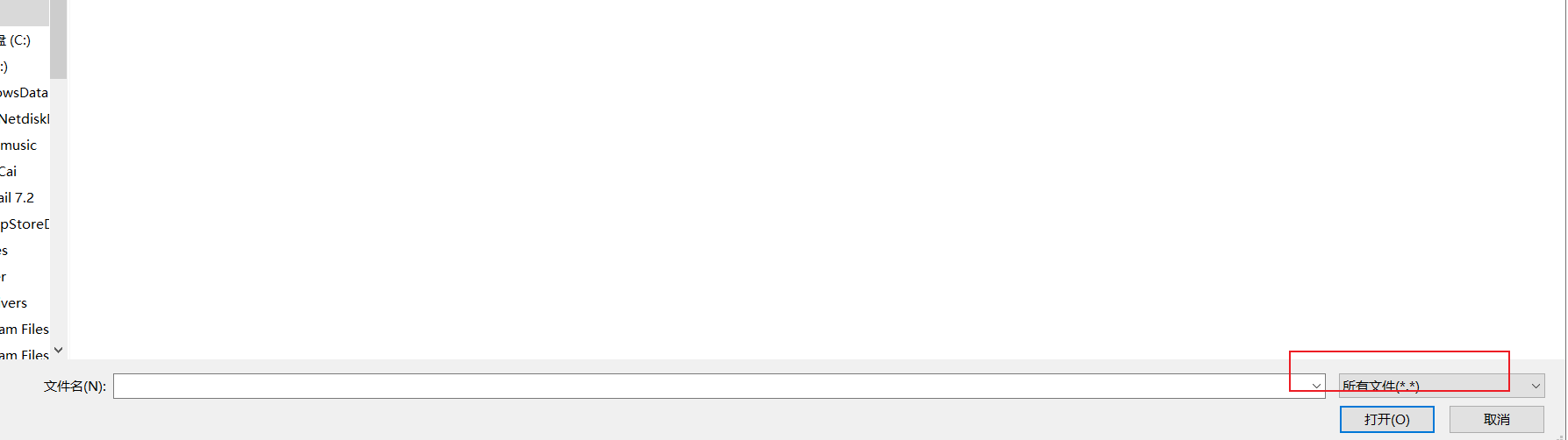
- 和工具端一样,将证书存储到“受信任的根证书颁发机构”下,后面直接下一步即可
- 现在打开浏览器搜索Charles进行进行抓包测试,可以看到抓包成功,注意要开启proxy-->windows proxy
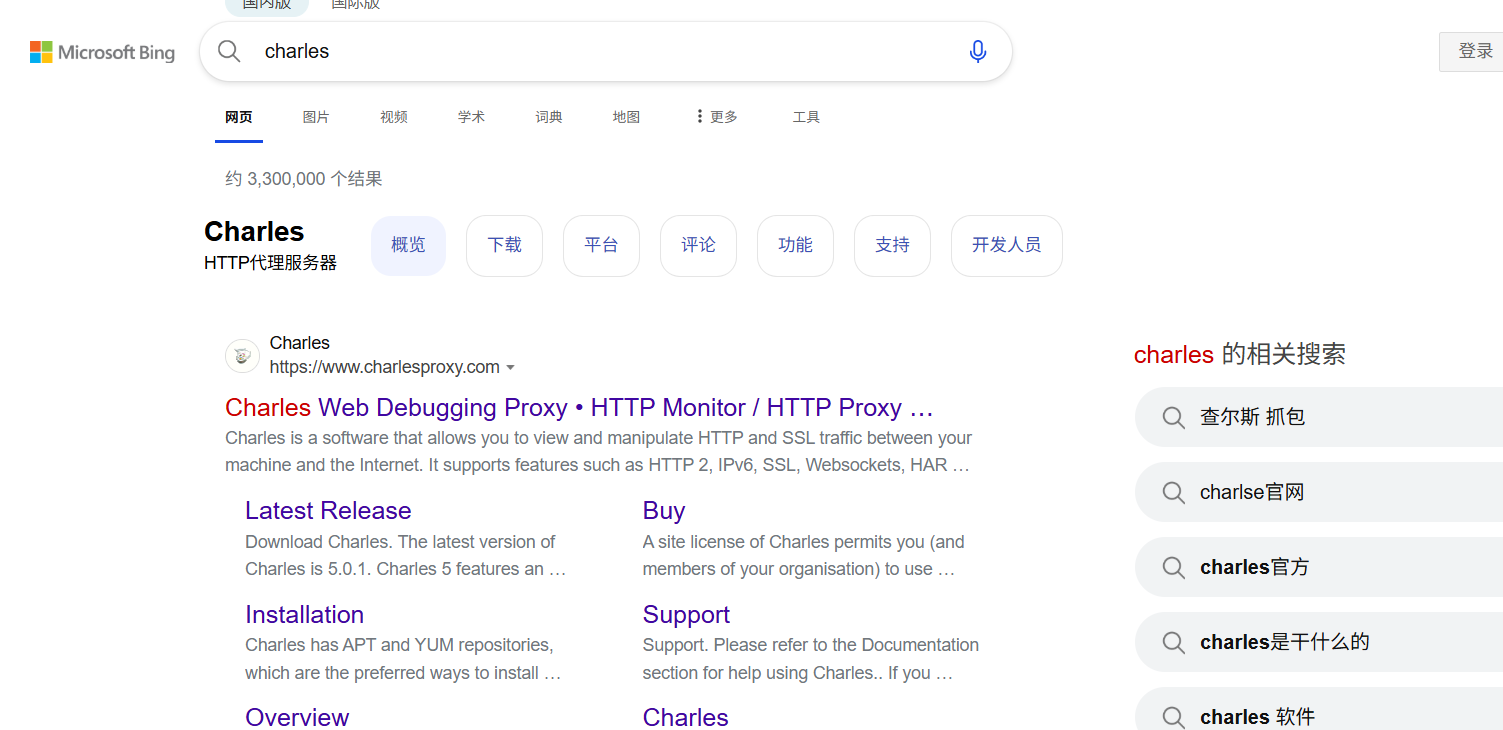
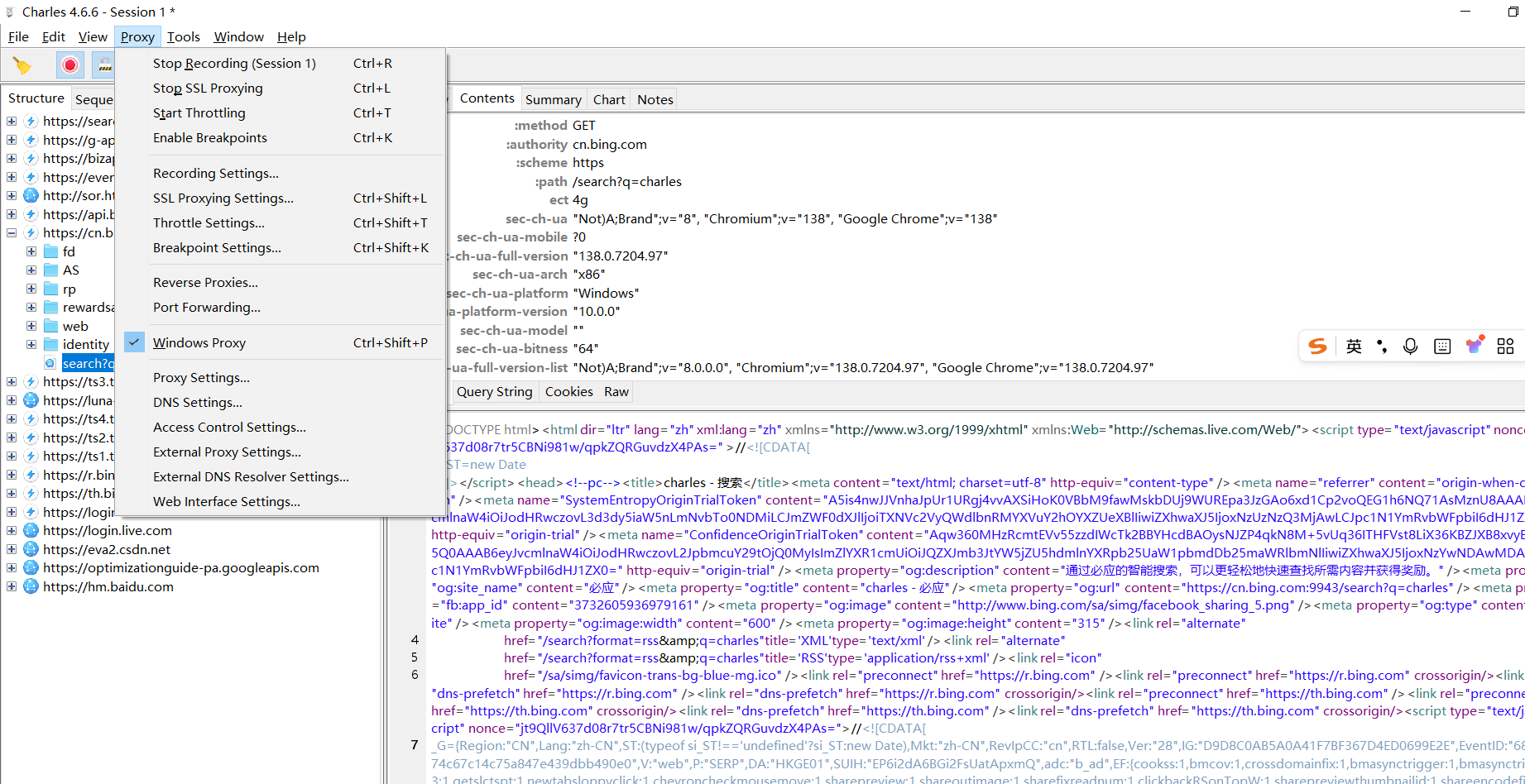
- 注意,如果证书安装了,也添加了信任,Chrome浏览器抓包数据还是unknown或者不受信任,那就是证书没装好或者装了没生效,重启Chrome浏览器就好了
移动端代理配置
如安卓机代理设置
- 安卓机和ios机器代理设置相同
- 同样的通过charles-->Help-->SSL Peoxying--> save charles Root Certificate手动下载到本地,文件名自取,文件类型为.cer,传输到手机上
- 打开手机设置-->wlan-->右上角更多设置-->安装证书;也可以直接在设置里搜索证书,通过wlan-->安装证书进行安装
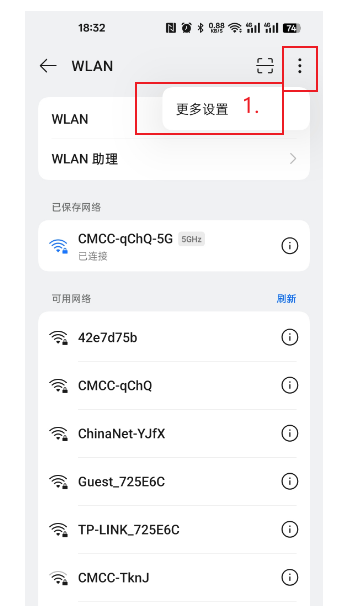
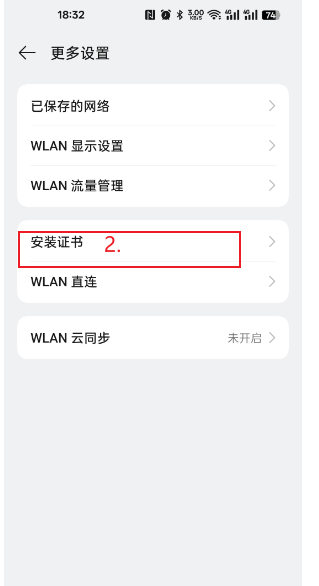
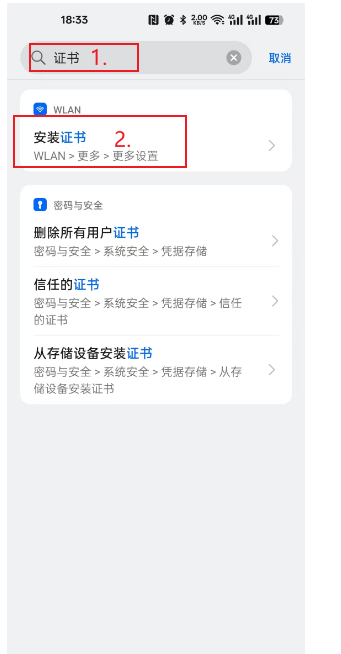
- 手机类型众多,以上若不行,也可以下载.pem格式文件证书传输到手机,打开手机设置-->搜索证书-->密码与安全-->从存储设备安装证书--> 选择charles.pem,点击高级,安装证书即可
- 手机charles证书安装完成后,手机需与计算机保持连接在同一个wlan网络(同一个wifi下),手机打开对应wifi详情(点击wifi网络或者长按wifi网络)-->高级选项-->代理(选择手动)-->设置主机名和端口,点击保存,即可开始抓包
- 主机名:主机名可通过计算机
win+r-->输入cmd-->在shell窗口内输入ipconfig,查询到本机的IPV4地址,即为主机名 - 端口号:即在charles-->Proxy Setting内设置的端口号8888
- 也可以通过charles-->Help-->SSL Proxying-->Install charles Root Certificate on a Mobile 获取主机名和端口号
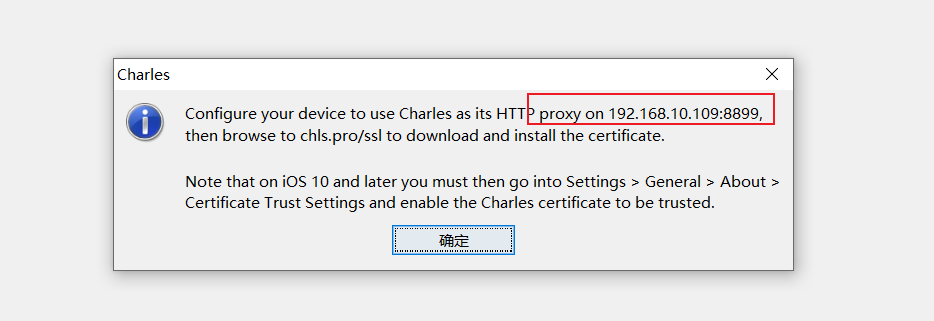
- 主机名:主机名可通过计算机
- 若不需要抓包时,关闭手机wlan的代理,把手动改为无即可正常使用手机网络
- THE END -
最后修改:2025年8月16日
非特殊说明,本博所有文章均为博主原创。
如若转载,请注明出处:https://www.qian777.cn/39.html
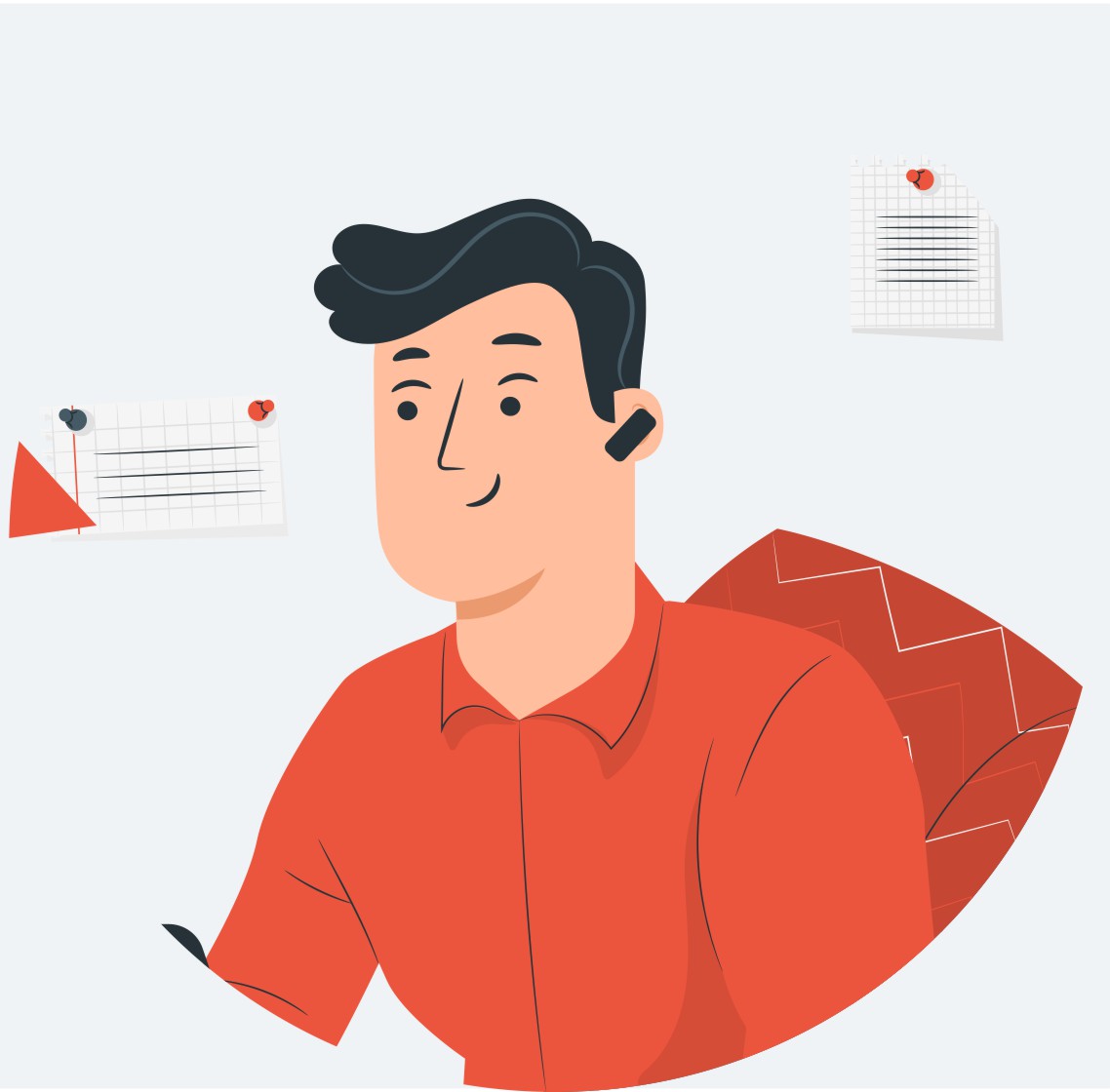

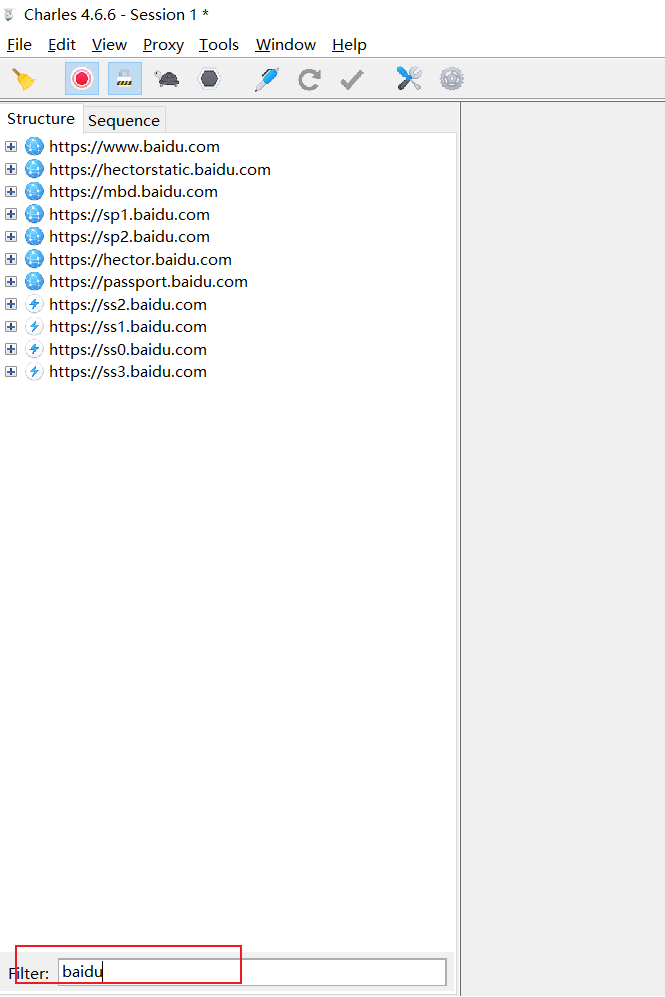
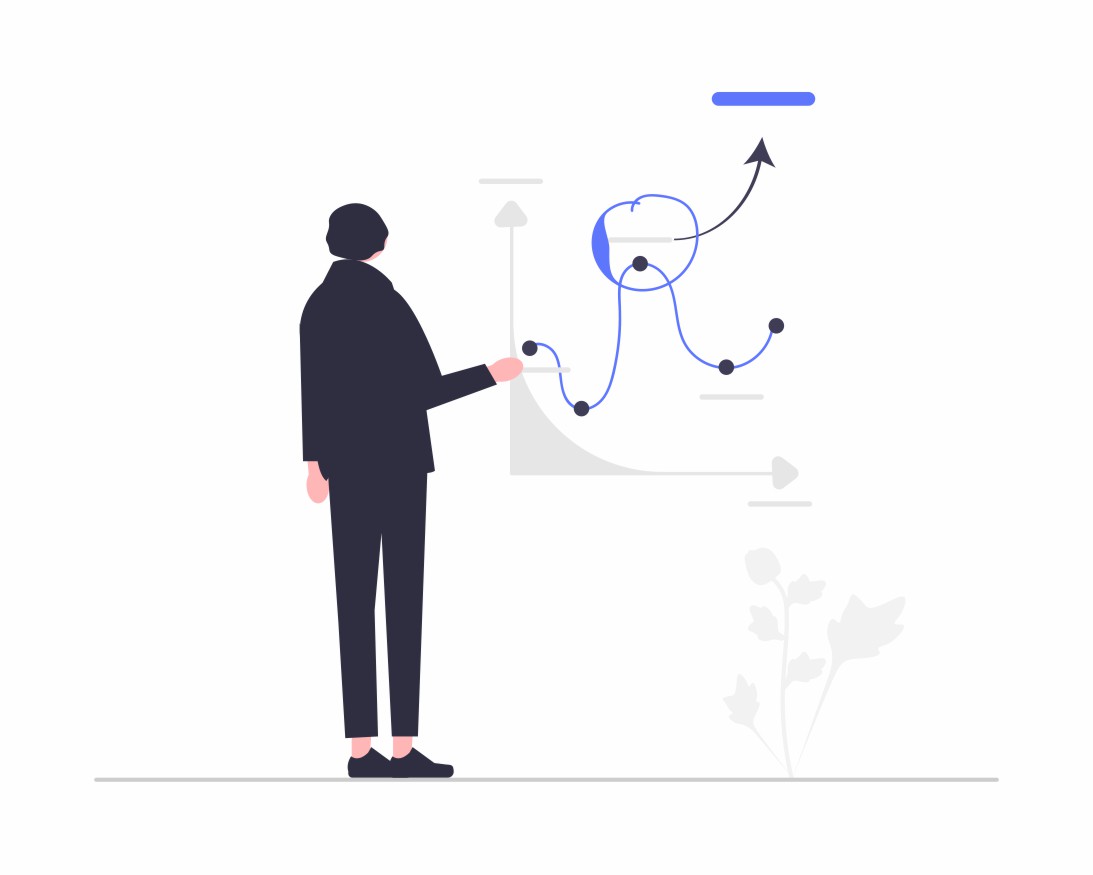
共有 0 条评论